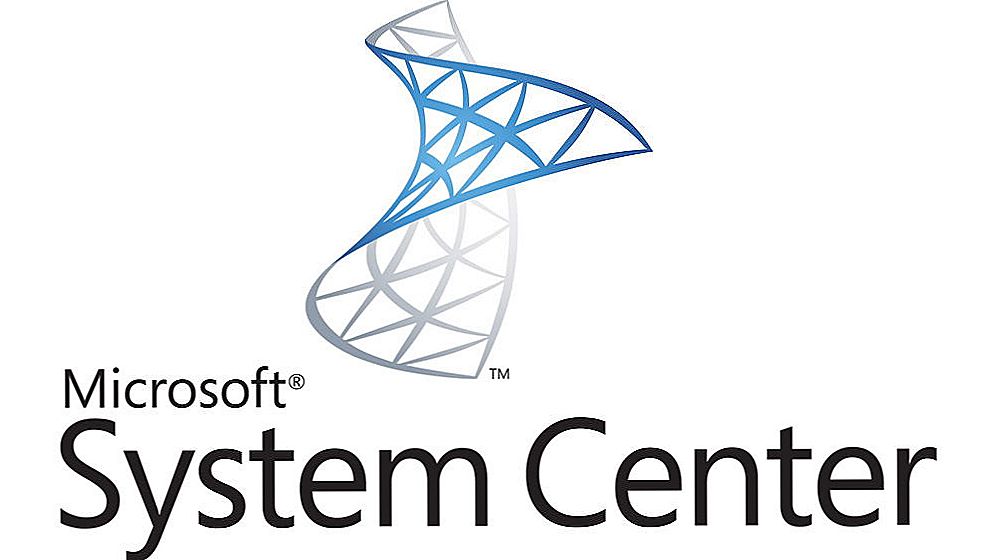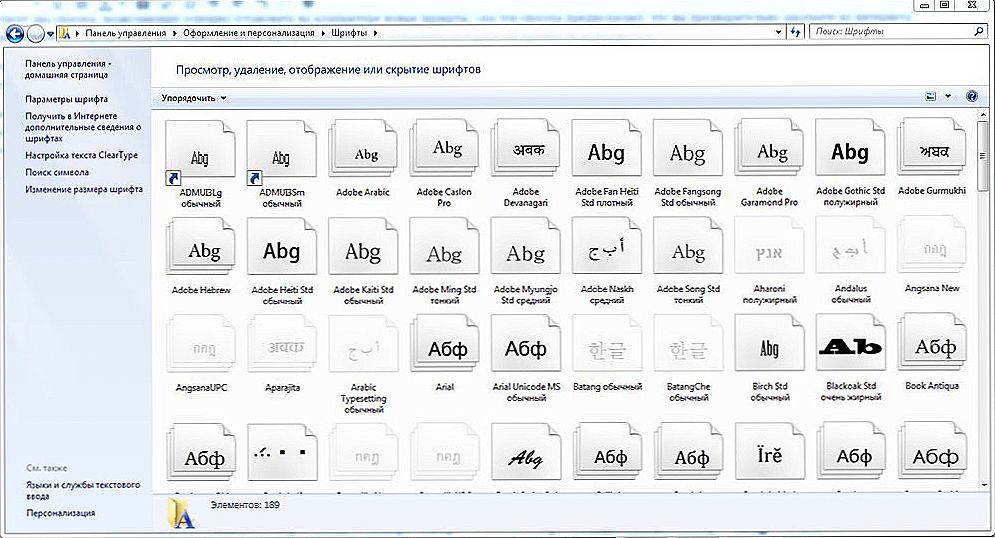Dobrý deň, priatelia, teraz napíšem veľmi užitočné a pravdepodobne skvelé pokyny na inštaláciu a konfiguráciuWi-Fi smerovač TP-Link-MR3220, Vzhľadom k tomu, že toto je jeden z mála rotorov, s ktorými spolupracuje 3G / 4G modemov a súčasne má konektor WAN na pripojenie a distribúciu bežného káblového internetu cez Wi-Fi. Kúpil som si tento router Wi-Fi pre seba výhradne za prácu s 3G modemom Novatel U720 a poskytovateľ Intertelecom.

Napísal som o tom v článku Ako rozdeliť 3G internet cez Wi-Fi ?. Už som tento router kúpil a dokonca som ho nastavil, navyše už tento článok píšem tým, že sa pripájam cez TL-MR3220, ako ste si asi už rozumeli, urobil som to všetko, ale nebudem bežať dopredu, ale poviem všetko v poriadku. Koniec koncov ste s najväčšou pravdepodobnosťou prišli, aby ste si prečítali pokyny na pripojenie a konfiguráciu smerovača Wi-Fi TL-MR3220. A s najväčšou pravdepodobnosťou sa zaujíma, ako nakonfigurovať, aby pracoval s 3G alebo 4G modemom.
SSD, set-top boxy Smart TV, herné grafické karty, procesory pre počítače, multifunkčné zariadenia, antivírusy, smerovače, Wi-Fi zosilňovače, smartphony až do 10 000 rubľov
Vytvoril som tento smerovač a snažil som sa s modemom Novatel U720 spriateliť asi pol dňa :). Úprimne povedané, niekoľkokrát som sa rozčaroval s mojimi najobľúbenejšími zariadeniami od spoločnosti TP-Link a ja som dokonca túžil rozbiť to na smithereens.Ale nemusíte sa obávať, ako sa ukázalo, problém nebol v smerovači, ba dokonca v modeme, ale v zlom signále môj modem udržuje dobré spojenie len na určitých miestach, ktoré je potrebné hľadať :).
Aby článok nebol príliš mätúci a aby ste na tejto stránke mohli rýchlo nájsť potrebné informácie, napíšem obsah niekoľkých odsekov a už pri písaní článku budem tieto odseky podtitulky. Tak to bude pohodlné a zrozumiteľné, a nebudem sa mýliť :).
- Prehľad smerovača Wi-Fi TL-MR3220
- Aktualizácia firmvéru
- Konfigurácia modulu TL-MR3220 pre modem 3G / 4G
- Ako nakonfigurovať zariadenie TL-MR3220 na prácu s káblovým internetom (WAN)?
- Nastavte si Wi-Fi a nastavte heslo. Zmeňte heslo pre prístup k nastaveniam.
- Ako som nastavil TL-MR3220 na prácu s Novatel U720
- Záver.
Prehľad smerovača Wi-Fi TL-MR3220
Nebudem tu moc písať. Dobrý router, ktorý je plne v súlade s jeho cenou. V krásnom, neštandardnom prevedení aj pre návrh TP-Link. Medzi ostatnými smerovačmi, ktoré sú známe pre prácu s modemmi 3G / 4G a s veľkým počtom modemov a operátorov na Ukrajine, Rusku a ďalších krajinách. Kúpil som ho s 3G modemom.

Pri výbere routeru som si všimol veľa pripomienok, že model TL-MR3220 je veľmi horúci,bol dokonca prirovnávaný k ohrievaču :). Ale nič také som si nevšimol. Počas niekoľkých hodín distribúcie Wi-Fi do dvoch počítačov to bolo takmer zima. Snáď tento problém bol pozorovaný na verzii zariadenia 1.0, Mám verziu 2.1 a najnovší firmvér, takže možno problém vyrieši. Je pravda, že som ho nainštaloval na verande a tam nie je príliš horúco, uvidíme, čo sa stane v lete.
voľby: V nádhernej krabici položili router sám, jednu anténu 5 dB, napájací adaptér, sieťový kábel, niektoré papiere a disk. Na disku, mimochodom, nie je žiadny sprievodca nastavením, len inštrukcie a všetko.
Tlačidlá a konektory: Na prednom paneli alebo dokonca na vrchu je rad indikátorov. Na zadnom paneli sú umiestnené (zľava doprava): napájací konektor, tlačidlo na zapnutie a vypnutie smerovača, 4 LAN porty, 1 port WAN pre káblový internet a tlačidlo WPS / resetovanie nastavení, Ak ho raz stlačíte, funkcia sa aktivuje. WPS, Ak stlačíte a udržiavate sekundu 10, obnoví sa nastavenie smerovača.

Na pravom paneli je port USB pre pripojenie modemu. Mimochodom, USB sa používa iba pre modemy, ale na firmware tretej strany je možné pripojiť flash disky pre všeobecný prístup. A vpravo je tlačidlo na a na module Wi-Fi.Ale prečo je zapustená do tela tak, že musí byť stlačená niečím ostrým, tentokrát to nechápem.

Poďme k nastaveniu.
Aktualizácia firmvéru na zariadení TL-MR3220
Pred vykonaním akýchkoľvek nastavení odporúčam a dokonca trvať na aktualizácii firmvéru. Najmä ak chcete používať tento smerovač na prácu cez 3G modem.
Najskôr si stiahnite firmvér z webovej stránky výrobcu. Ale skôr ako to urobíte, musíte zistiť, akú verziu smerovača. V súčasnosti existujú dve hlavné verzie. Ver. 1 a Ver. 2, Môžete zobraziť verziu smerovača zo spodnej časti zariadenia (tu je tiež uvedená adresa pre prístup k nastaveniam a prihlásenie s heslom).

No, vieme verziu zariadenia, ako vidíte, mám Ver. 2.1. To znamená, že musím stiahnuť firmvér pre Ver. 2.
Postupujte podľa odkazu http://www.tp-link.ua/products/details/?categoryid=&model=TL-MR3220#down a vyberte verziu vášho zariadenia.

Na stránke sťahovania stiahnite prvý firmvér v zozname. Môžete sledovať podľa dátumu. Pozrite sa na nižšie uvedený obrázok obrazovky, na ktorý som sa pred niekoľkými týždňami objavil firmvér, na ktorý som aktualizoval softvér môjho smerovača.

Kliknite na odkaz a uložte archív do počítača. Potom extrahujte súbor z firmvéru z archívu, má to takto: mr3220v2_en_3_15_2_up_boot (130326) .bin, Všetko, máme firmvér, prejdeme na smerovač.
Vyberáme router z krabice, pripojíme ho k počítaču.

Prejdite na nastavenia smerovača. Ak to chcete urobiť, v paneli s adresou typu prehliadača 192.168.0.1. Potom zadajte používateľské meno a heslo. Predvolená hodnota je admin a admin. Zapadli sme do nastavení smerovača.
Prejdite na kartuSystémové nástroje - Aktualizácia firmvéru, Stlačte tlačidlo "Recenzia ...", zadajte cestu k súboru firmvéru a kliknite na tlačidlo "Upgrade".

Čakáme na koniec procesu firmvéru.

Smerovač sa sám reštartuje a zobrazí sa stránka s nastaveniami. Nemôžete ho zavrieť a ihneď pokračovať v konfigurácii smerovača.
Upozornenie: Aktualizujte firmvér a vykonajte potrebné nastavenia iba pripojením smerovača k počítaču pomocou sieťového kábla. Wi-Fi v počítači musí byť vypnutý. V procese aktualizácie softvéru nevypínajte napájanie smerovača alebo počítača. Keď sa firmware chystá, je lepšie, aby ste sa nič nedotkli, inak môžete router zmeniť na tehluKonfigurácia modulu TL-MR3220 pre modem 3G / 4G
Po prvé, budem písať o tom, ako nakonfigurovať TP-Link TL-MR3220 na distribúciu internetu, ktorý bude trvať od modemu pripojeného cez USB. A v nasledujúcom odseku budem písať o vytvorení káblového internetu. Myslím, že ak ste si kúpili tento konkrétny model routeru, plánujete sa s ním zdieľať s modemom 3G.O tom, ako som ho nastavil na prácu s Novatelom U720, píšem nižšie v samostatnom odseku. A teraz všeobecné pokyny.
Pred zakúpením smerovača TL-MR3220 vám odporúčam pozrieť si zoznam poskytovateľov a modemov, ktoré podporuje. Zoznam pre Rusko je k dispozícii na adrese http://www.tp-linkru.com/support/3g-comp-list/?model=TL-MR3220. Pre Ukrajinu http://www.tp-link.ua/support/3g-comp-list/?model=TL-MR3220. Ak ste v zozname nenachádzali svoj modem, odporúčame Vám napísať napríklad dotaz "TL-MR3220 a váš modem". Možno niekto už nastavil smerovač s modemom.
Modem je možné okamžite pripojiť k smerovaču. Pokiaľ ide o pripojenie, pripojil som dva metrové predlžovacie káble cez USB. Aj keď sa nedoporučuje pripojiť cez predlžovací kábel, mám len zlý signál a modem treba zvýšiť. Prostredníctvom predlžovacieho kábla funguje normálne a stabilne aj taká veľká. Aj internet musí byť zaplatený a musí existovať signál, ktorý by stačilo na pripojenie k internetu.

Prejdite na nastavenia, ak máte po ich zavretí firmvér. A prejdite na záložku sieť - Prístup na internet, Tu musíme vybrať jeden z režimov smerovača. Existuje 4 režimy, z ktorých si môžete vybrať, pracovať s modemom 3G / 4G, musíme ho nainštalovať Iba 3G / 4G (odporúčané), alebo Preferované 3G / 4G - ak chcete používať internet z modemu a pri absencii kábla modemu sa použije internet (WAN). Ale ťažko máte takýto plán.
výberomIba 3G / 4G (odporúčané) a tlačiťUložiť.

Prejdite na kartuSieť - 3G / 4G, Ak ste už pripojili modem, potom naproti 3G / 4G USB modem: musí byť stav. Zvyčajne sa tam zobrazuje model modemu (niekedy je model chybne určený, ale funguje to všetko). Po pripojení modemu Novatel U720 som mal status Určená (identifikovať), S týmto štatútom funguje všetko.
Naopakmiesto: vyberte krajinu. A naproti boduMobilný poskytovateľ internetových služieb: potrebujete vybrať poskytovateľa.
Okrem toho je možné všetky nastavenia ponechať nezmenené, iba v odsekuRežim pripojenia: Môžete tiež určiť, ako sa smerovač pripája k internetu. Automaticky alebo manuálne.
Stlačte tlačidlo Uložiť, Ak automatické pripojenie ešte nezačalo, kliknite na tlačidlopripojiť, Pozrite sa na stav pripojenia. Keď sa smerovač dokáže pripojiť k internetu prostredníctvom modemu, uvidíte stavspojený (ako na obrázku nižšie).

Pozri tiež:
- Ako šíriť 3G internet cez Wi-Fi?
- Moja TP-Link TL-MR3220 sa zlomila. Už nie je určené pripojenie 3G modemu. Čo si o tom myslíte?
- Čo robiť, ak router Wi-Fi nevidí modem USB?
- Ako si vybrať smerovač Wi-Fi pre modem USB 3G (4G)?
- Konfigurácia smerovača Wi-Fi Asus RT-N13U (Rev. B1) pracuje s 3G modemom
Ak chcete zadať nastavenia poskytovateľa alebo zmeniťMTUstlačte tlačidlo Rozšírené nastavenia.
Začiarknutím políčka vedľa položky Nastaviť číslo volania ... Môžete zadať svoje číslo, používateľské meno, heslo alebo APN na pripojenie (ale nepotreboval som ho). Pre spoločnosť Intertelecom som práve zmenil MTU oproti položke Veľkosť MTU (v bajtoch), pre tohto poskytovateľa sa odporúča inštalovať 1492, Ak ste vykonali akékoľvek nastavenia, nezabudnite kliknúť Uložiť uložiť.

Dúfam, že ste sa podarilo a vytvoríte pripojenie k internetu prostredníctvom modemu. Stav pripojenia môžete zobraziť na stránke.postavenie (prejdite na ňu v ľavej ponuke).
V odseku3G / 4G Môžete vidieť stav pripojenia k internetu prostredníctvom modemu. Tiež existujú dve tlačidlá na odpojenie alebo pripojenie na internet.

Už sme urobili najdôležitejšie nastavenia. Tiež je potrebné nastaviť sieť Wi-Fi, nastaviť heslo a zmeniť heslo, aby ste získali prístup k nastaveniam. Prečítajte si o tom v nižšie uvedenom hoteli.
Ako nakonfigurovať zariadenie TL-MR3220 na prácu s káblovým internetom (WAN)?
No, nie je nič zložité. Proces nastavenia TL-MR3220 pre káblový internet je takmer rovnaký ako nastavenie TP-Link TL-WR841N. Pripojte internetový kábel ku konektoru WAN (modrý konektor na zadnej strane smerovača).
V nastaveniach smerovača prejdite na kartu sieť - Prístup na internet, Vyberte režim Preferované WanaleboIba WAN a tlačiťUložiť, Znamená to, že sme prepnuli smerovač Wi-Fi na prácu s káblovým internetom (WAN).

Prejdite na kartu sieť - WAN, NaopakTyp pripojenia WAN: Musíte špecifikovať technológiu, ktorú používa váš ISP. Môže to byť dynamická IP, statická IP, PPPoE / Rusko, kábel BigPond, L2TP / Rusko L2TP alebo PPTP / Rusko PPTP.
V závislosti od zvolenej technológie môže byť potrebné špecifikovať ďalšie nastavenia. Prihlasovacie meno, heslo atď. Tieto údaje musíte poskytnúť poskytovateľ pri pripojení. Napísal som o tom viac v článku "Bez prístupu na internet" - riešime hlavný dôvod. Konfigurácia smerovača Wi-Fi pracujeme s poskytovateľom. Po vykonaní nastavení nezabudnite kliknúť na tlačidlo.Uložiť a reštartujte smerovač.

Clone MAC Address
Ak sa váš poskytovateľ viaže na MAC adresu, mal by byť klonovaný zo starého počítača, ku ktorému bol pripojený internet.
Pripojte smerovač k počítaču, ku ktorému bol predtým pripojený kábel s internetom a do nastavenia smerovača prejdite na kartusieť - MAC Clone, Stlačte tlačidloClone MAC Address a tlačidloUložiť.

Všetky MAC adresy sú klonované. Reštartujte smerovač, aby ste vykonali zmeny.
Nastavte si Wi-Fi a nastavte heslo. Zmeňte heslo pre prístup k nastaveniam
Po nastavení internetu a dúfam, že to funguje, musíte urobiť ešte viac nastavení bezdrôtovej siete a zabezpečenia.
Najskôr si vytvoríme Wi-Fi sieť. V nastaveniach smerovača kliknite na kartu bezdrôtový - Bezdrôtové nastavenia.
Opačný bod Názov bezdrôtovej siete napíšte názov svojej bezdrôtovej siete. blízkosti kraj zadajte svoju krajinu.
Zvyšné položky, ako napríkladchannel, režim aŠírka kanálu nemôže zmeniť. Inštaloval som saKanál - 9pretože v blízkosti mám žiadne siete Wi-Fi. Odporúčam vám nainštalovať auto.
Nezabudnite zmeny uložiť kliknutím na tlačidlo.Uložiť.

Nastavenie hesla pre Wi-Fi
V bezdrôtovej sieti si ihneď nastavíme heslo. Kliknite na kartubezdrôtový - Bezdrôtové zabezpečenie.
Odporúčam vám nastaviť typ ochrany WPA / WPA2 - Osobné (odporúčané), blízkosti verzia a šifrovanie môže ponechať hodnotu automatický, V teréne heslo Vytvorte a napíšte heslo. Okamžite vám odporúčam, aby ste zapísali heslo, aby ste nezabudli. A ak zabudnete alebo stratíte, je pre vás užitočný článok Ako zistiť heslo z vašej siete Wi-Fi?
Ďalšie informácie o inštalácii zabezpečenia na Wi-Fi nájdete v článku Ako nastaviť (zmeniť) heslo siete Wi-Fi na smerovači TP-Link TL-WR841N.A radím vám, aby ste si prečítali článok Ako chrániť sieť Wi-Fi? Základné a účinné tipy.
Nezabudnite uložiť nastavenia.

Zmeňte heslo pre prístup k nastaveniam smerovača
Zmeňte heslo tak, aby ste súčasne pristupovali k nastaveniam. Predvolená hodnota je admin a admin a je lepšie ho zmeniť.
Prejdite na kartu Systémové nástroje - heslo, Zadajte staré prihlasovacie meno a heslo (admin a admin) a potom dvakrát napíšte nové prihlasovacie meno a heslo. Stlačte tlačidlo Uložiť, Teraz pre prístup k nastaveniam smerovača použite nové používateľské meno a heslo. A ak tieto údaje zabudnete, prečítajte si článok Ako obnoviť heslo a nastavenia na smerovači Wi-Fi?

Všetko je pripravené. Zdá sa, že všetko zapísalo nič zabudnuté. Tieto nastavenia, ktoré sme uviedli, stačia na stabilnú prevádzku smerovača TP-Link-MR3220. Ak ste na niečo zabudli, povedzte mi v komentároch, určite pridám článok.
V tejto súvislosti a konfigurácii smerovača Wi-Fi TL-MR3220 možno považovať za kompletný. Ak chcete použiť všetky nastavenia, nezabudnite reštartovať smerovač. Môžete to urobiť priamo v nastaveniach karty smerovača Systémové nástroje - Reboot.
Tiež chcem povedať trochu o tom, ako som tento smerovač nastavil modemom Novatel U720 od poskytovateľa Intertelecom.
Ako som nastavil TL-MR3220 na prácu s Novatel U720
Ak máte modem Novatel U720 a chcete si kúpiť alebo ste už kúpili router TP-Link-MR3220, môžete to bezpečne urobiť, všetko funguje dobre. Ako som napísal na začiatku tohto článku, snažil som sa spájať tieto dve zariadenia na pol dňa. Po vytiahnutí routeru z krabice som k nemu okamžite pripojil modem. Ale nemal som rád statusidentifikovaný, niekde na obrazovke, videl som, že by mal byť napísaný model modemu.
Spojenie sa vytvorilo raz a internet pracoval veľmi pomaly. Potom som desaťkrát zmenil firmvér a už som si myslel, že s modemom Novatel U720 nebudem schopný nakonfigurovať TP-Link-MR3220 pre stabilnú prevádzku. Potom som sa rozhodol vypáliť paru a nainštalovať najnovší firmvér (zo dňa 04/07/2013) a zdvihnúť modem vyššie, znovu nastaviť pripojenie a všetko fungovalo dobre. Aká radosť :).

Potom som pripojil modem k notebooku a pomocou programu AxesstelPst EvDO Napísal som o tom v článku Ako nastaviť 3G internet pomocou programu AxesstelPst EvDO a fixovať modem na mieste, kde program AxesstelPst EvDO ukázal najlepší signál.
Potom som modem odpojil od notebooku a pripojil ho k smerovaču. Router vytvoril spojenie a všetko fungovalo dobre! Smerovač zaznamenal 100% signál (ale zdá sa mi, že správne neukazuje kvalitu prijímania, ale možno je to môj modem).
Rýchlosť priamo cez modem a cez smerovač TL-MR3220
Myslím si, že pre pripojenie priamo cez modem Novatel U720 a pri pripojení cez router TL-MR3220 cez Wi-Fi bude pre vás zaujímavé vidieť rýchlosť pripojenia k internetu. Merané službou popísanou v článku Ako skontrolovať rýchlosť internetu. Chcem poznamenať, že som skontroloval rýchlosť, keď bol modem nainštalovaný na jednom mieste, čo znamená, že kvalita signálu bola približne rovnaká.
Rýchlosť cez modem Novatel U720 bez smerovača:

Rýchlosť pripojenia cez Wi-Fi cez smerovač TL-MR3220:

Ako vidíte, rozdiel nie je veľmi veľký a možno to je nehoda, pretože rýchlosť nie je stabilná. Pravdepodobne budete musieť niekoľkokrát testovať a potom zobrať priemernú rýchlosť.
záver
Áno, skvelý článok sa ukázal, strávil som takmer deň na tom :). Nechcel som ho skutočne rozdeliť na časti, chcel som zhromaždiť všetky potrebné informácie na jednej stránke.
Ak chcete organizovať distribúciu bezdrôtového 3G / 4G internetu cez Wi-Fi, TP-Link TL-MR3220 sa s touto úlohou výborne vyrovná. Už podporuje množstvo poskytovateľov a modemov a tento zoznam stále rastie. Ak potrebujete distribuovať bežný, káblový internet, odporúčam vám lepšie si kúpiť TP-Link TL-WR841N.
Táto metóda je ideálna pre organizáciu siete Wi-Fi v mieste, kde je pripojenie 3G jediným a najbežnejším spôsobom pripojenia k internetu.Zabudol som sa napísať o oblasti pokrytia Wi-Fi, ktorú ponúka TL-MR3220. Nemal som to meranie, ale to je v poriadku, najmä preto, že je len jedna 5dB anténa. Môj Wi-Fi má dobrý signál nielen v dome, ale aj na dvore.
Ak sú otázky (a pravdepodobne budú :)), komentáre alebo doplnky, nechajte ich v komentároch. Budeme rozumieť. S pozdravom!